एंड्रॉइड में एक और जीमेल अकाउंट कैसे जोड़ें
जीमेल और एंड्रॉइड एक साथ अच्छी तरह से चलते हैं, जाहिर हैक्योंकि वे दोनों एक ही कंपनी से आते हैं। Google सेवाओं को मूल रूप से Android उपकरणों के साथ एकीकृत किया जाता है, उन लोगों के लाभ पर जो उन्हें दैनिक आधार पर उपयोग करते हैं। यदि आपने अपने एंड्रॉइड डिवाइस पर जीमेल इंस्टॉल किया है, तो आप जानते हैं कि इसे सेट करना आसान और तेज था। यदि आप अपने सभी Google खातों को एक जीमेल ऐप से एक्सेस कर सकते हैं, तो यह बहुत अच्छा नहीं होगा? यहां बताया गया है कि यह कैसे किया जाता है
अपने इनबॉक्स से, मेनू कुंजी पर टैप करें और सेटिंग्स पर जाएं।

शीर्ष दाएं कोने पर, खाता जोड़ें पर टैप करें।
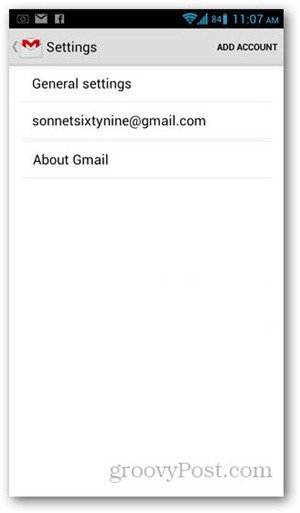
यदि आप पहले से ही खाता सेट करते हैं, तो मौजूदा पर टैप करें या यदि आप इसे जोड़ने वाले हैं तो नया पर टैप करें।
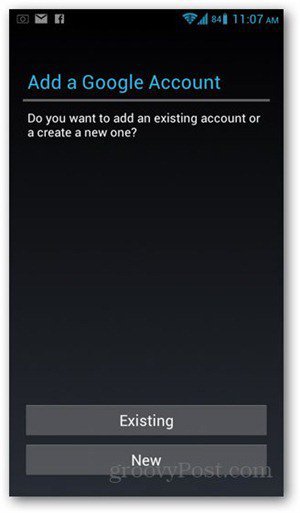
अपना ईमेल पता और पासवर्ड दर्ज करें और साइन इन टैप करें।
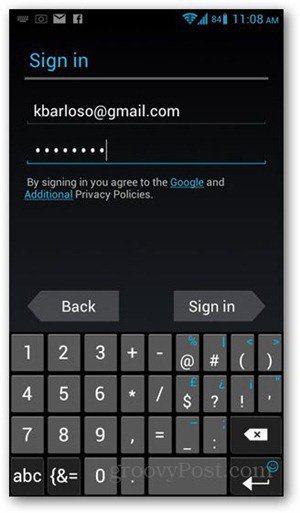
अगली स्क्रीन Google+ में शामिल होने के लिए एक आमंत्रण हो सकती है लेकिन आप इसे छोड़ सकते हैं और Not Now पर टैप कर सकते हैं।
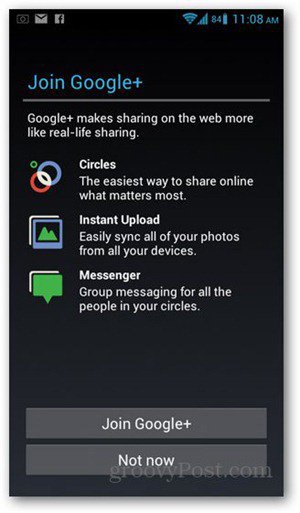
अगली स्क्रीन पर, आपको उन मदों की एक सूची मिलेगी, जिन्हें आप जोड़े गए खाते से सिंक करना चाहते हैं। सुनिश्चित करें कि सिंक जीमेल की जाँच हो।
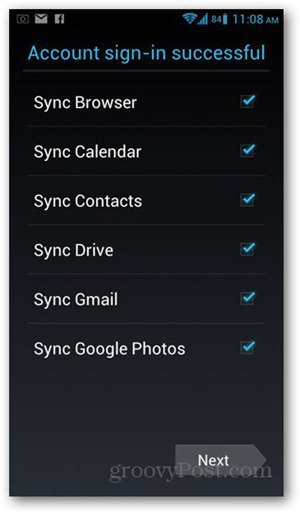
बैक की पर हिट करें। शीर्षलेख पर, सभी ईमेल खातों की स्थापना देखने के लिए ड्रॉप डाउन पर टैप करें। आपको सूची में नए जोड़े गए ईमेल खाते को देखना चाहिए।
खाते को सिंक करने में कुछ सेकंड लग सकते हैंसामग्री, और यह ईमेल पते के तहत "नहीं Synced" कह सकते हैं। यदि इसमें कुछ समय लगता है, तो जांचें कि आपके पास एक उचित इंटरनेट कनेक्शन है। सुनिश्चित करने के लिए, अपने डिवाइस के सेटिंग ऐप पर जाएं, फिर अकाउंट्स एंड सिंक पर टैप करें। सूची से, खाता चुनें और उस पर टैप करें, फिर अब सिंक पर टैप करें।
एक बार आपके पास सभी डेटा सिंक हो जाने के बाद, अब आप कई खातों से संदेश भेजने और प्राप्त करने के लिए जीमेल का उपयोग कर सकते हैं।










एक टिप्पणी छोड़ें